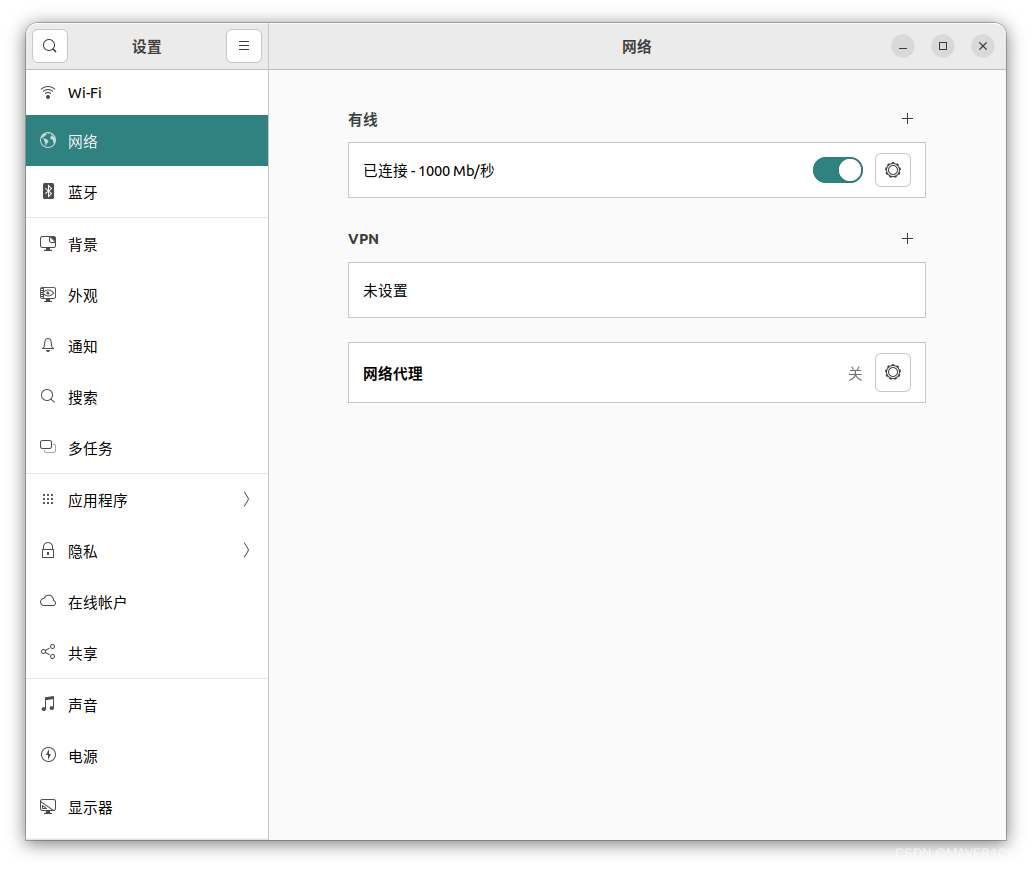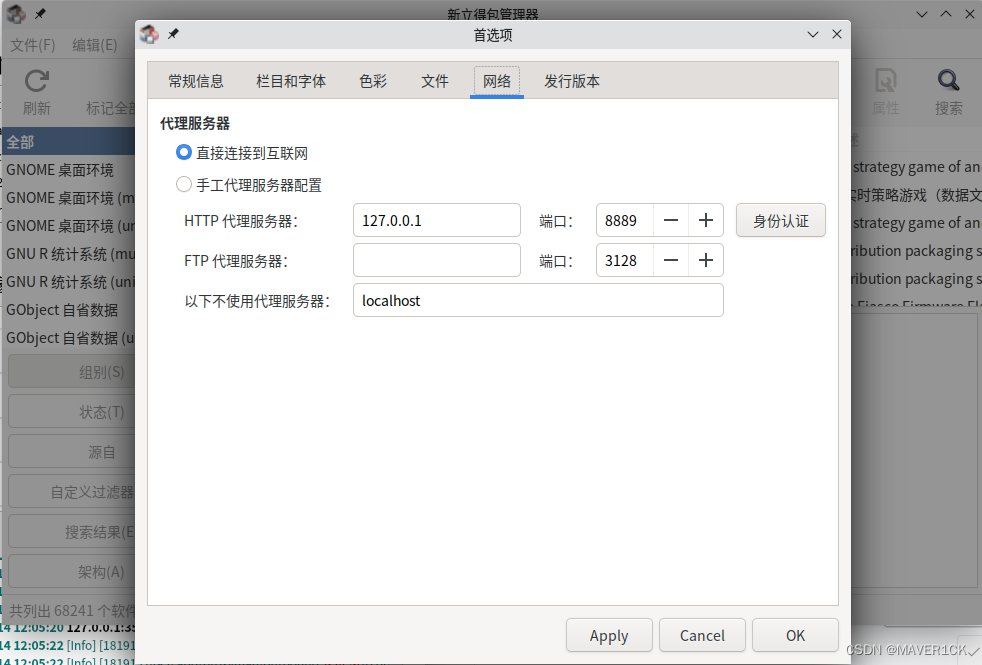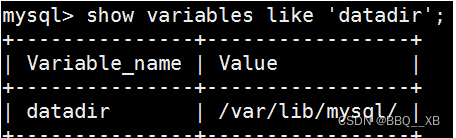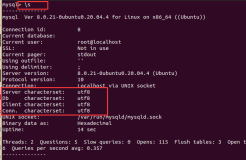本文又是一篇为Ubuntu新用户和新手准备的文章,将会指导你怎样在使用Ubuntu时轻松更改你的计算机名字,许多用户从来不会考虑在Ubuntu更改计算机名字或者主机名,那是他们最不用考虑担心的事情。
许多用户会使用安装Ubuntu过程中创建或设定的名字,但是对于想要知道怎么更改名字的新用户,可以继续接下来的学习。本文不是为Ubuntu专家所准备,是为那些刚刚开始使用Ubuntu的初学者用户。
那么,为什么你又想要更改你的计算机名字?如果除了想要学习怎样操作,你没有一个好的理由,那么就不要学了,反之,如果你有一个好的理由或者想要学习怎样操作,那么请继续。
按下 Ctrl - Alt - T 组合键,打开终端。 当终端打开,输入下列命令,使用gedit编辑hostname文件
sudo gedit /etc/hostname
接下来,无论旧的计算机名字是什么,换一个新的吧。例如,如果你想要你的计算机名字为“RDOMNU”,先删除文件内容,输入 RDOMNU,然后保存文件。
然后,再输入下列命令来打开hosts文件
sudo gedit /etc/hosts
更改第二行箭头标记位置的值,使它与你刚才输入的计算机名字相符,完成后保存文件。

就是这样!重启你的计算机,然后你的机器将会显示新的名字。这就是怎么改变Ubuntu机器的名字。
试一试吧!
原文发布时间为:2013-11-01
本文来自云栖社区合作伙伴“Linux中国”